
Starfield es uno de los juegos más esperados y muchos ya están pensando en cómo modificarlo. Si bien es posible que desees jugarlo en su versión original al principio, es esencial considerar lo que necesitarás una vez que decidas modificar el juego para evitar problemas futuros.
Requisitos
1. Copia legal del juego
Es fundamental tener una copia legal de Starfield, preferiblemente a través de plataformas como Steam o Gog. Al instalar el juego, evita colocarlo en carpetas protegidas por Windows, como «Archivos de programa».
2. Cuenta en Nexus mods
Aunque no todos los mods de Starfield estarán en Nexus, es probable que la mayoría sí lo esté. Por lo tanto, tener una cuenta en Nexusmods.com te será de gran utilidad.
3. Gestor de mods
Existen varias opciones disponibles, pero se recomienda Vortex, el gestor oficial de mods para el sitio Nexus. Este gestor facilita la instalación y gestión de mods, asegurando una experiencia sin problemas.
4. Archivador de archivos
Necesitarás un programa para descomprimir y archivar archivos. Si bien hay muchas opciones disponibles, programas como WinRAR o 7-Zip son altamente recomendados.
5. Conocimientos básicos del sistema de archivos de Windows
Es esencial familiarizarse con el sistema de archivos de Windows. Deberías ser capaz de usar el Explorador de Windows para navegar hasta la carpeta del juego y mover, copiar o incluso editar ciertos archivos. Además, familiarízate con la edición de archivos con un editor de texto. Aunque Windows viene con el Bloc de notas, se sugiere descargar Notepad++ por sus características avanzadas.
Consejos adicionales
- Si decides obtener Starfield a través de la tienda de Microsoft, ten en cuenta que algunos mods, como el script extender, podrían no ser compatibles. Aunque no hay certeza de que Starfield tendrá estos problemas, es mejor ser precavido.
- Instala el juego en una ubicación diferente a la predeterminada para evitar conflictos con Windows. Idealmente, coloca tus juegos en una carpeta, partición o disco separado.
- Aunque puedes instalar mods manualmente, usar un gestor de mods es más confiable y reduce el riesgo de errores. Además, facilita la reversión de cambios si algo sale mal.
- Habilita la opción en el Explorador de Windows para mostrar las extensiones de los archivos conocidos. Esto te ayudará a identificar fácilmente el tipo de archivo con el que estás trabajando.
Cómo habilitar la modificación en Starfield
Para comenzar a modificar Starfield en tu PC, primero debes habilitar la opción de modificación. Sigue estos pasos:
- Acceso a la carpeta de Starfield: Usa el Explorador de Windows para navegar a la carpeta de Documentos. Desde allí, dirígete a «Mis juegos» y busca la carpeta de Starfield.
- Creación del archivo INI: Una vez en la carpeta de Starfield, haz clic derecho en cualquier lugar y selecciona «Nuevo documento de texto». Renombra este documento como «StarfieldCustom.ini». Al preguntarte si deseas cambiarlo, selecciona «Sí».
- Edición del archivo INI: Abre este archivo con tu editor de texto predeterminado y agrega las siguientes líneas:
[Archive] bInvalidateOlderFiles=1 sResourceDataDirsFinal=
Guarda el archivo y ciérralo.
Descarga e instalación de mods
- Nexus Mods: El sitio más recomendado para descargar mods es Nexus Mods. Regístrate para obtener una cuenta. Aunque hay una versión premium, la cuenta gratuita es suficiente para empezar.
- Uso de un administrador de mods: Es esencial tener un administrador de mods para instalarlos correctamente. Aunque es posible instalar mods manualmente, no es recomendable. Vortex es una opción popular y amigable para principiantes. Puedes descargarlo directamente desde Nexus Mods.
Instalación de un mod específico: BetterHUD
- Acceso al mod: Ve a la página de Nexus para el mod BetterHUD.
- Descarga: En la sección de archivos, encuentra el archivo que necesitas y haz clic en «descargar con el administrador de mods».
- Instalación: Una vez descargado, en Vortex, haz clic en el mod descargado y selecciona «instalar».
Manejo de mods de inyección de motor
Algunos mods requieren ser instalados en la carpeta principal del juego y no en la carpeta de datos. Estos mods son menos comunes, pero es posible que sean populares en las primeras etapas de Starfield.
- Identificación: La mayoría de los autores de mods indicarán claramente en la sección de instalación si el mod necesita ser extraído en la carpeta principal del juego.
- Instalación con Vortex: Una vez descargado el mod, instálalo como lo harías normalmente. Luego, haz doble clic en el mod, desplázate hacia abajo hasta «tipo de mod», selecciona «inyector de motor» en el menú desplegable y sigue las instrucciones.

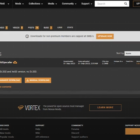
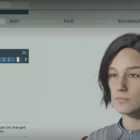





Deja una respuesta